
Windows10 PRO 64bit環境で動作している昔から使っているフリーソフトです。
自作PC、DTM、テキストエディタに偏っていますが。(^^;
SSD/HDDの健康状態を知っておこう「CrystalDiskinfo」
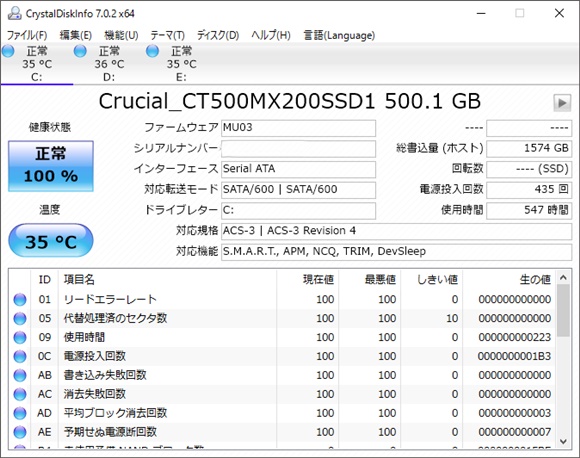
起動ドライブ、データドライブ、バックアップドライブ。
どれも重要なドライブです。
CrystalDiskinfoはS.M.A.R.T.等からドライブの健康状態を表示します。
温度が高い場合はファンの回転数の見直し、ファンの増設、ケースのエアフローを見直したり掃除をしたり。
健康状態の「%」が下がっているようなら内容を確認してみましょう。
電源投入回数や使用時間を勘案して そろそろ交換時かもしれません。
SSD/HDDの速度を知っておこう「CrystalDiskMark」

最近ではセキュリティ関連ソフトでもシステムのチューンナップでTrimやデフラグ機能を備えているものもあります。
左がSSDの測定結果、右がHDDの測定結果です。
SSDではあまり感じませんが、HDDで体感速度が落ちてきたと感じたらデフラグを行ってみましょう。
せっかくドライブを綺麗にしたので、その後はバックアップもご一緒に。(^^)
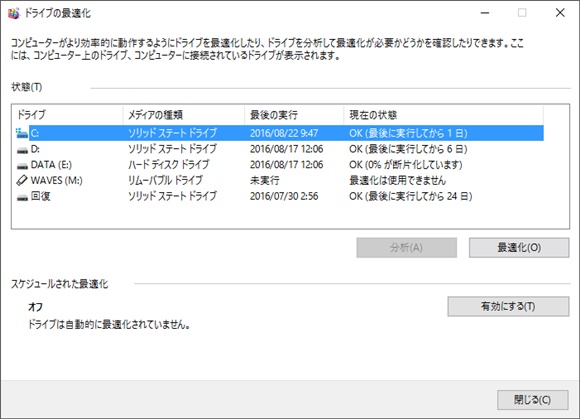
手動でするもよし、スケジュール化するもよしです。
健康状態のバロメーターにもなりますし、新しくSSDやHDD購入する際は事前にバンチマーク結果を知ることができます。
雑誌やオンラインニュース、ブログなどで同じソフトを使用したベンチマーク結果が多数公開されています。
何故かいつも使い勝手の悪いメールソフト。それなら「Thunderbird」に。
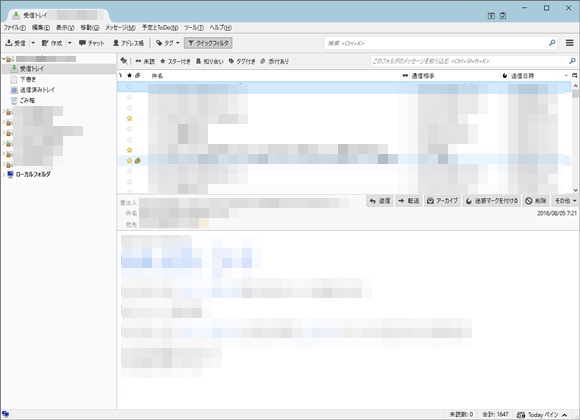
Windows標準のメールソフトは何故だか使い勝手が悪いと思ってしまう私。
随分前にはOutlook Express、会社でOutlookを使っていましたがどうも・・・。(^^;
その後LIVEメールになって今はメールアプリがWindows標準でしょうか。
Outlook Expressの時代にとっととThunderbirdに乗り換えて それからずっと使用しています。
特に何てことはないメーラーなのですが長年使用しているわりに動作は軽快です。
自動振り分けや迷惑メールに詐欺メールなどのセキュリティも判りやすいですしテーマやアドオンも豊富です。
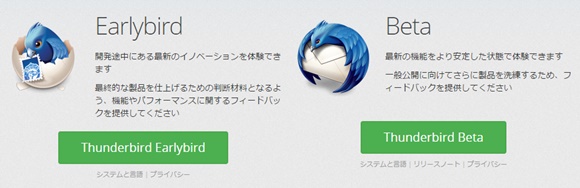
アイコンも気に入っています。(^^)
海外製のプラグインに多いrar形式の解凍に「Lhaplus」
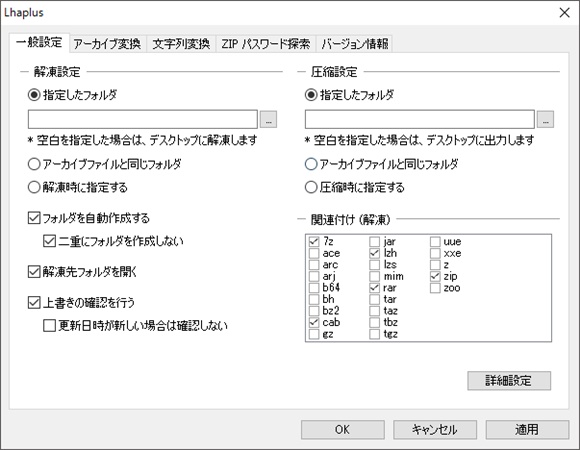
WindowsではLZH、ZIPの解凍は大丈夫なのですが、海外製のプラグインで時々rar形式で圧縮されているプラグインに遭遇することがあります。
そんな時は別途rar形式に対応したアーカイブソフトが必要なのですが私はLhaplusを使っています。
一時、圧縮時にエラーが発生することがあったようですが、現在のバージョンでは改善されているようです。
オーディオインターフェイスの性能を知ろう「RightMark Audio Analyzer」
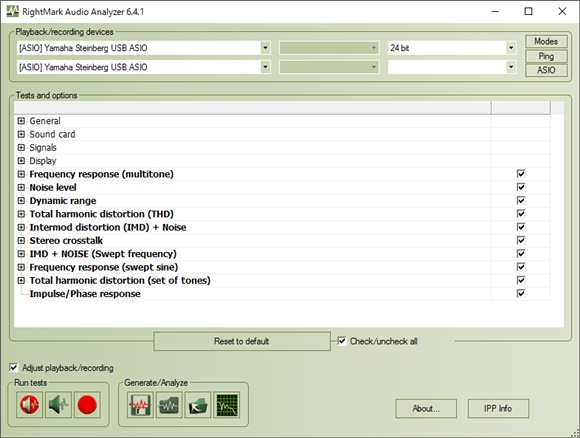
オーディオインターフェイスやパソコンのオーディオ機能のベンチマークが行えるソフトです。
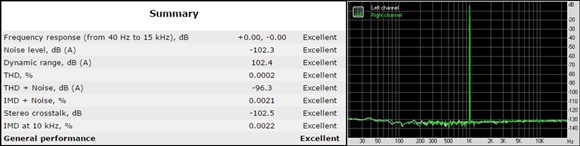
最近ではUR28MとUR22mkIIをベンチマーク比較してみたり、随分前にはマザーボードに搭載されたサウンドチップと拡張ボードをベンチマークしてみたり。
配線や電源関連のコンディショナーを変更、交換、新設したときに比較すればベストな環境も判ります。(^^)
メーカー公称値は超ベスト環境での測定結果だと思うので、我が家ではその少し落ちぐらいが概ねの相場です。
2MIX後の確認に「Toscanalyzer」
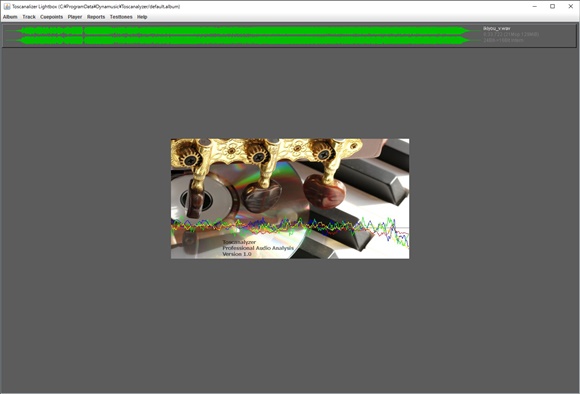
Toscanalyzerはいわゆる解析ソフトです。
2MIXしたWAVファイルを読み込んで解析してみましょう。(^^)
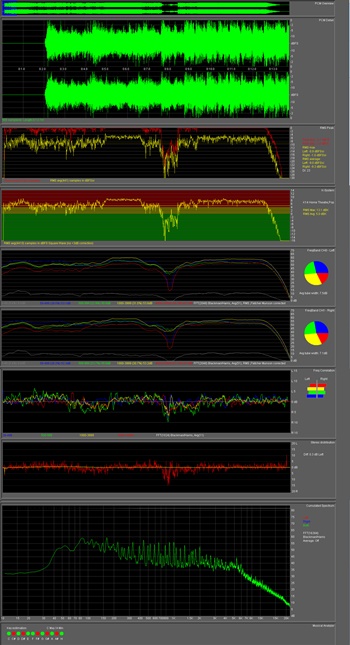
解析結果は周波数帯域ごとに表示されます。
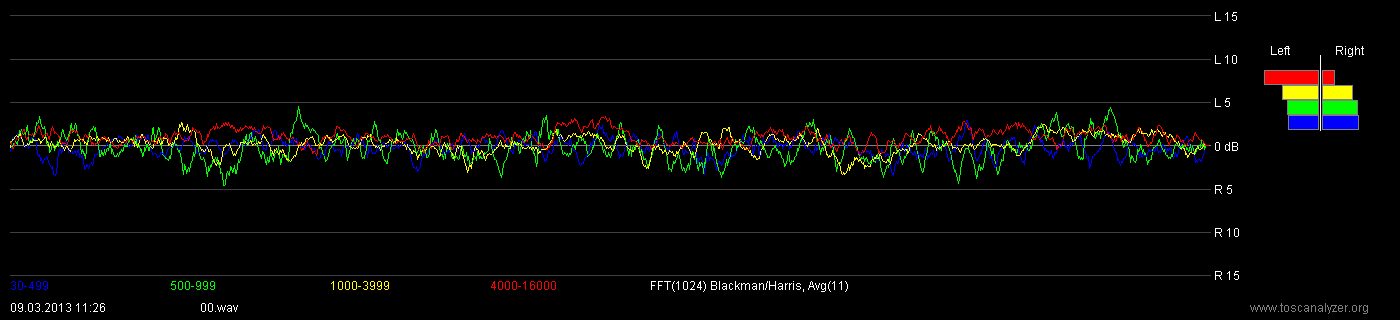
これを見ると高域がLchに偏り過ぎているなとか。
ピークが高すぎるなとか。
2MIXした曲を客観的かつ視覚的に判断する材料になります。
バランスが良いからと言って聴きやすい曲とも限りませんが、納得がいかない時は何かの手掛かりにはなります。
環境によってはToscanalyzeをインストールしただけで起動しないことがあります。
ToscanalyzerはJAVAを利用しているので、JAVAがインストールされていない環境では起動しません。
事前に環境にあったJAVAをインストールしておくか、Toscanalyzerインストール後にJAVAが無いとエラー表示があったらJAVAをインストールしておきましょう。
JAVAはオラクルのサイトからダウンロードできます。
シンプルなテキストエディタ、でもWindows標準より高機能「MKEditor」
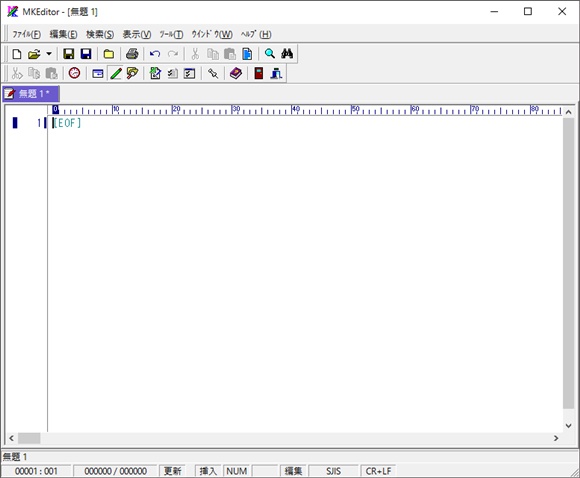
これも随分と使っています。
タブ表示できたり、保存時に文字コードを変更出来たり。
文字の置き換えも便利です。
文章を作るときはMKEditorで作っておいて、後でWordに張り付けて体裁を整えることが多いでしょうか。
とにかくサクサクと文章を書くことに専念できます。(^^)
ブログのカスタマイズにもってこい?「UnEditor」
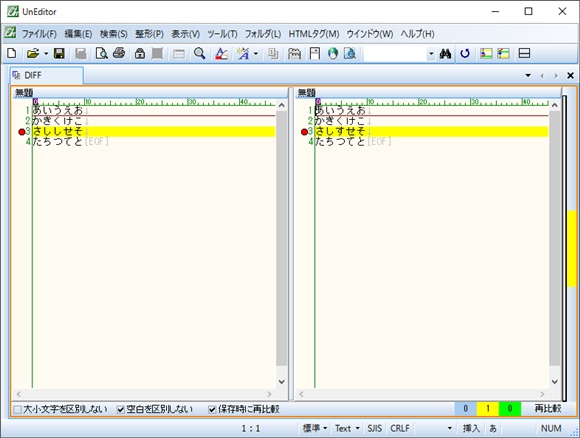
これもタブに対応したテキストエディタですが「ファイル比較」が便利です。
ブログテーマのカスタマイズでCSSやphpを変更した時、後でどこを変更したのか忘れてしまうこともあります。
ファイル比較を使えばデフォルトの状態と現在の違いが一目瞭然です。
仕事では新旧規程の比較や修正箇所が一目でわかるので便利に使っています。
小説を書いたり歌詞を集約するのにも使える「あうとら」
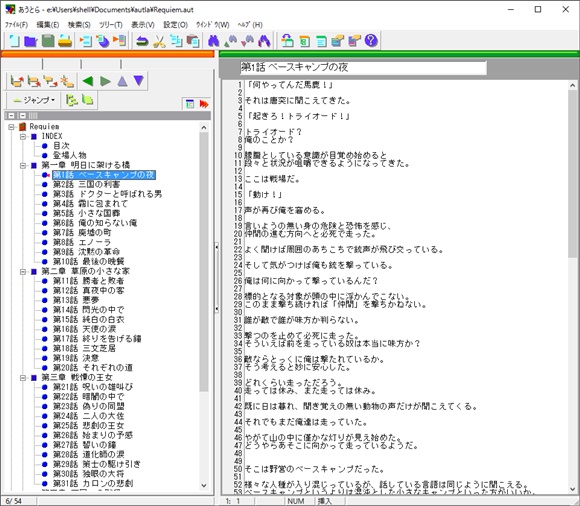
「AUTLA(あうとら)」は全体構造を考えながら文章を書くことができるアウトラインプロセッサです。
これももう随分と前なのですが「Requiem」という曲を書いたときに使いました。
いつもはテキストエディタで歌詞を先に書く「詞先」か、メロディーからコード進行、そして歌詞を作る「曲先」ですが、レクイエムの時は先に「物語」を書いて、それを圧縮して歌詞にして、そして曲を作ったというなんとも不効率な作り方をした曲でした。
その物語の作成に「あうとら」を使いました。
あとは1歌詞1ファイルだと探すのに大変なので「あうとら」にまとめています。
なお、現時点ではWindows10の環境で起動時にエラーになる場合と、正常に使える場合があるようですが、私の環境では問題なく動作しているようです。
ID/パスワード/シリアルナンバーはこれで管理「ID Manager」
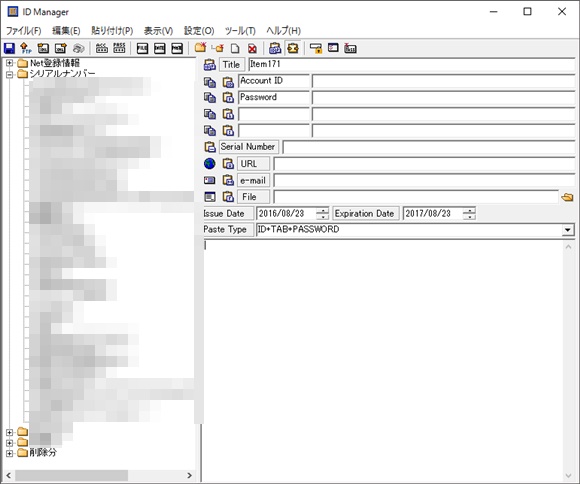
このソフトも長い間利用させて頂いております。m(_ _)m
最近ではデバイス間でも共有できるソフトがあったり、IDとパスワードはブラウザに記憶させることもできるのですが、シリアルナンバーやメーカーサイトのURL、どのメールアドレスで登録したのか等は このID Managerで管理しています。
ネットで買ったプラグインの情報とメーカーサイトを登録し、購入時のメールの内容を張り付けておけば一目瞭然です。
パスワードも条件指定して自動生成させるこもできますし、ペーストボタンで任意の位置に張り付けることができます。
これなら面倒がらずにしっかりとしたパスワードで登録できますし、パスワードを使いまわしすることもありません。
写真を簡単に補正、編集できる「PhotoScape」
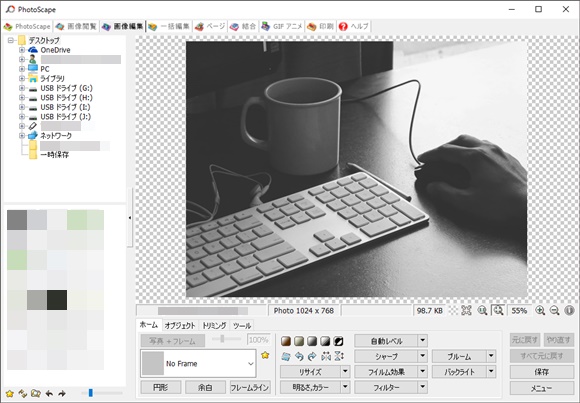
ブログに使用する写真を加工するのに大げさなソフトは時間が掛かって仕方ありません。
OVERTONEの時からずっと使っている「PhotoScape」
画像を並べたり、トリミングしたり、自動レベル補正にシャープ処理。
様々なフィルターやフィルム効果に明るさカラー調整など他にも盛り沢山。(^^)
時間を掛けずにチャチャッと済ませたいときに重宝します。
自作PCとDTM、テキスト関連に偏ってはいますが・・・
各ソフトごとに特徴を詳しく書くわけでも、入手先のアドレスを書くわけでもなく、ただ昔から気に入って長く使っているものを列挙しただけという手抜き記事です。
入手先のサイトが閉鎖されてベクターからのダウンロードのみ残っているソフトや、私が使っていて特に不具合の無い場合はそのまま使っているので、最新版を使っている訳でもないのです。(^^;
中にはMacやLinux版が用意されているソフトもあるので気になるソフトがあったら検索してみましょう。
有名なソフトばかりなのでググればすぐに見つかります。



コメント
こんにちは(^^)
色んなツールがあるものですね~♪
勉強になります(^^)
メールソフトは、自分もOutLookではなく、
フリーの「Edmax」を使っています(^^)
PC環境の整理、、、不精であまりやらないので、
少し調べてみようと思います。
と、「あうとら」、いいですね~~
これは便利そう、と思いました(^^)
いつも貴重な情報をありがとうございます!
HA-ROOKIE さん、おはようございます。
パソコンは道具ですし、特にWin機は事務機なので時々調子を見ておかないと妙に動作がもっさりしたりしますよね。
Cubaseでループ録音しているとバッファエラーになったりもしますし。(^^;
DAWにしろ事務目的にしろ、快適である方が良いのでSSDを使用したりHDDも7200rpmを選択しています。
VST音源の起動や音色の切り替えはドライブのスピードが関連してくるので
ここは譲ないところです。(^^)